
L'ultima versione di Ubuntu, Ubuntu 18.04, ha incluso l'opzione di installazione minima, un tipo di installazione che non è nuovo e che molti utenti eseguono tramite l'immagine ISO di Ubuntu Server. Il processo è abbastanza semplice e veloce da fare, ma Quali programmi dovremmo aggiungere a questo tipo di installazione?
Una bella domanda che mi sono posto ai suoi tempi e che non solo mi ha aiutato a conoscere meglio la mia macchina ma anche a lavorare in modo efficiente con il mio Ubuntu, un modo che sfrutta appieno il Software Libero e Ubuntu. Oggi ne parleremo lettori pdf, cos'è un programma di lettura pdf e quali opzioni dobbiamo installare in Ubuntu in modo facile e semplice a seconda del tipo di desktop che utilizziamo, senza programmi proprietari o strane configurazioni, solo con Ubuntu Software Manager.
Cos'è un lettore pdf?
Forse molti di voi sanno già che si tratta di un lettore di pdf, se è così potete andare alla parte dei programmi e come sono installati in Ubuntu. Ma se non lo sai, continua a leggere. Un lettore pdf è un programma che legge e visualizza documenti pdf. La descrizione di cosa sia un file pdf può essere trovata su Wikipedia, ma attualmente abbiamo tutti lavorato o stiamo lavorando con file pdf, attualmente l'Amministrazione della Spagna (così come quella di altri paesi) funziona con questo formato.
Forse è meglio indicare cosa non è un lettore pdf o che differenza c'è con l'editor pdf.
Un lettore pdf è un semplice visualizzatore di documenti pdf, cioè con questo programma non possiamo cambiare nulla nel documento, non possiamo cambiare il carattere o anche modificare le immagini. In generale, un lettore pdf non può assegnare una filigrana al documento, anche alcuni lettori non possono leggere determinati certificati elettronici. Generalmente, un lettore pdf può solo visualizzare il contenuto del documento e stamparlo in altri formati per la diffusione.
Un editor di file pdf è un programma che gestisce completamente il file pdf, consentendo modifiche a tutti gli elementi del documento pdf, rimuovendo o aggiungendo filigrane, certificati digitali, ecc.
Le differenze tra i due tipi di programmi sono ovvie, ma l'uso di software proprietario, in questo caso il famoso Adobe Acrobat, ha indotto molti utenti a confondere i termini. E per questo motivo, molti tendono a chiedere di modificare documenti da programmi che sono semplici lettori di file. I programmi di cui parleremo in seguito sono semplici lettori e servono solo per leggere documenti pdf in Ubuntu.
manifestare
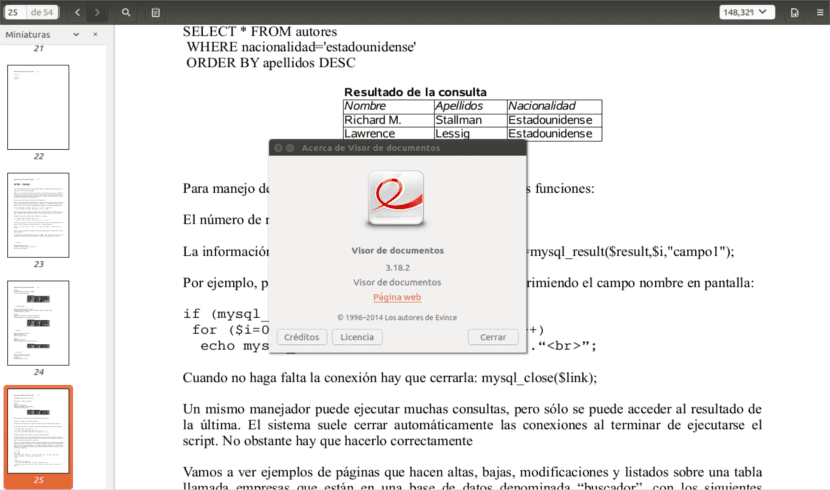
Ora Evince si trova in Ubuntu con il nome di Document Viewer, essendo l'opzione che ha introdotto il desktop Gnome. Devo confessare che Evince è stato uno dei motivi per cui ho abbandonato il software proprietario in quanto è infinitamente migliore di Adobe Reader. Non solo era un lettore pdf leggero e leggero, ma lo era gestisce in modo efficiente i documenti PDF più pesanti. Evince era il lettore PDF predefinito sul desktop di Gnome e è rimasto in Ubuntu quando è arrivato Unity e ora continua dopo l'arrivo di Gnome Shell. Attualmente lo possiamo trovare nei repository ufficiali di Ubuntu. La configurazione predefinita di Evince ci consente di visualizzare i documenti in due spazi all'interno dell'applicazione. La parte laterale ci permette una semplice navigazione tra il documento pdf e nella parte centrale possiamo vedere il documento pdf pagina per pagina.
Ma dobbiamo dirlo Evince è diventato molto pesante negli ultimi anni, rendendolo compatibile con più formati rispetto ai documenti pdf ma anche rendendolo un programma poco adatto a computer con poche risorse, come le ultime versioni di Gnome.
Atril
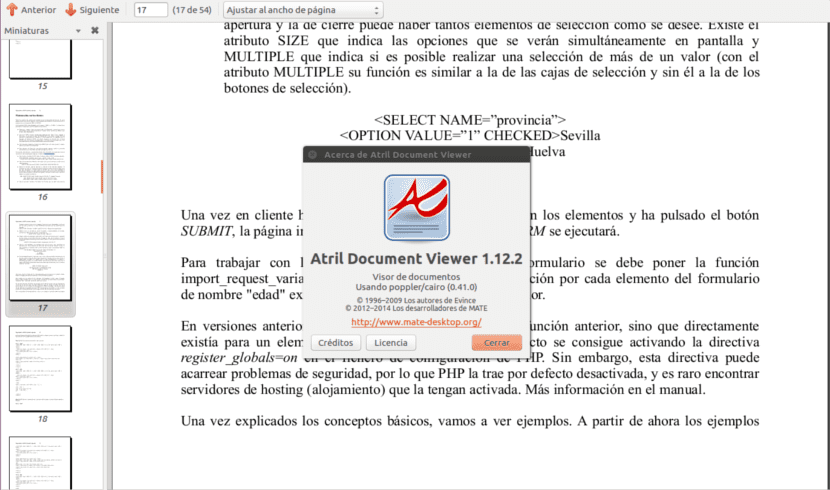
Leggio è il lettore pdf meno conosciuto ma anche uno dei più utilizzati. Lectern è un lettore di pdf incluso nel desktop MATE, ideale per questa scrivania e per Cinnamon. Atril è un fork di Evince, un fork lucido adatto per il desktop MATE e per i computer che non utilizzano le ultime librerie GTK. Lectern offre lo stesso di Evince, ma possiamo dire che a differenza di altri lettori che hanno provato a copiare Evince, Lectern è altamente ottimizzato e non consuma tante risorse.
Lo svantaggio è quello Ci sono alcune opzioni Evince che Atril non ha, come il precaricamento del documento pdf o il riconoscimento di alcuni certificati digitali che Evince riconosce e legge ma che Atril no. Lectern è nei repository ufficiali di Ubuntu e può essere installato senza utilizzare o avere installato MATE, anche se come abbiamo detto, è preferibile avere questo tipo di desktop nel nostro Ubuntu.
xpdf

Xpdf è un programma di lettura di pdf molto leggero e leggero che si concentra su distribuzioni e team con poche risorse. Xpdf è un lettore di pdf che si trova in Xubuntu e Lubuntu ma che possiamo installare anche in Ubuntu così come nei sistemi dove non è presente il desktop ma vengono utilizzati piuttosto un window manager e un file manager.
È uno strumento potente ma non ha una bella estetica, legge solo file pdf e non offre il precaricamento dei documenti, poiché tutti questi elementi presuppongono un elevato consumo di risorse. Se stiamo davvero cercando un'alternativa leggera e solo per leggere file pdf, Xpdf è il tuo programma.
Okular
Okular è un lettore pdf potente e molto versatile orientato ai desktop che utilizzano le librerie Qt. È il lettore pdf per eccellenza all'interno di Plasma e del progetto KDE. E potrebbe essere l'alternativa o l'equivalenza di Evince per Plasma.
Okular può essere installato in Ubuntu con Gnome, con MATE, Xfce, ecc ... ma non è consigliabile farlo perché ha bisogno di molte librerie Qt che il sistema deve installare e quindi rende Okular più pesante del normale (lo stesso accade quando abbiamo installato Evince in Plasma). Okular supporta molti formati di file, non solo Pdf, anche se dobbiamo dire che i certificati importanti non funzionano bene con loro. Tuttavia, è una buona scelta come lettore pdf per Plasma e Lxqt.
altre alternative
Il browser web è un'altra delle alternative che abbiamo per leggere i file pdf. In questo caso dobbiamo installa il plug-in del visualizzatore Pdf che molti browser web hanno come Chrome, Chromium o Mozilla Firefox. Se siamo il tipo di utenti che fanno tutto tramite Internet, questa soluzione potrebbe essere la più semplice, veloce ed efficace che esista per leggere i documenti. Il browser web funziona anche offline, quindi non dobbiamo preoccuparci di avere o meno una connessione Internet.
Nei repository ufficiali di Ubuntu Possiamo trovare diversi lettori di pdf che non sono così conosciuti come i precedenti ma che possono essere un'ottima alternativa se vogliamo un sistema operativo totalmente minimalista. Alcuni di questi programmi sono chiamati Gv, Katarakt o Mupdf. Possiamo anche fare uso degli editor pdf che hanno tutti un lettore pdf per vedere i risultati creati.
Quale lettore pdf scelgo per il mio Ubuntu?
Questa domanda forse sta chiedendo ad alcuni di voi. È difficile scegliere un programma software e più usarlo giorno dopo giorno. Anche così, la cosa corretta da fare è usare il programma che viene fornito di default su ogni desktop Ubuntu, cioè, Evince se abbiamo Gnome, Okular se abbiamo Plasma, Leggio se abbiamo MATE o Cinnamon e se abbiamo un altro desktop, il migliore è Xpdf, un lettore potente e leggero. Se hai domande su come installare uno di questi programmi, in questo articolo Spieghiamo come farlo. Ma l'opzione è personale e sei tu a scegliere. In totale, è la cosa buona di Ubuntu e del software libero Non pensi?
È proprietario, Master PDF Editor è una buona opzione, almeno nella versione gratuita 4 viene fornito con l'opzione OCR, che molti altri PDF gratuiti non hanno.